苹果12备份怎么设置手机?iPhone 12的iCloud备份教程可以帮助我们轻松地保护手机中的重要数据,在日常使用中我们的手机存储着大量的照片、视频、通讯录等个人信息,一旦丢失或损坏,可能会造成不可挽回的损失。及时进行备份是非常必要的。通过设置iCloud备份,我们可以将手机中的数据自动存储到苹果的云端服务器中,不仅方便快捷,而且安全可靠。接下来让我们一起来学习如何设置iPhone 12的iCloud备份,让手机数据永远不会丢失。
iPhone 12 iCloud备份教程
通过 iCloud 进行备份:
1.将您的设备连接到 Wi-Fi 网络。
2.前往“设置”-“Apple ID”,然后轻点“iCloud”。
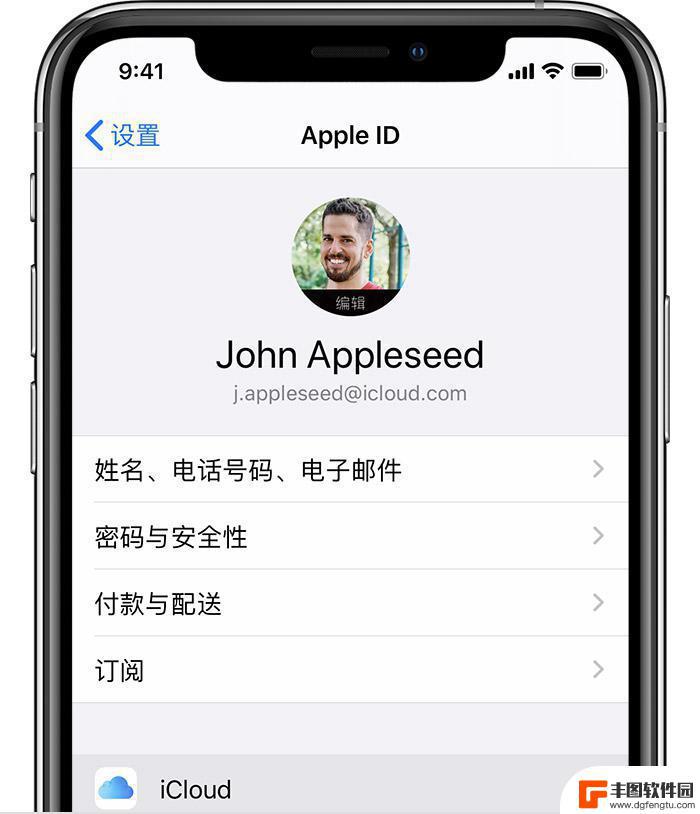
3.轻点 “iCloud 云备份”,然后进行开启。在该流程结束之前,请保持 Wi-Fi 网络连接。
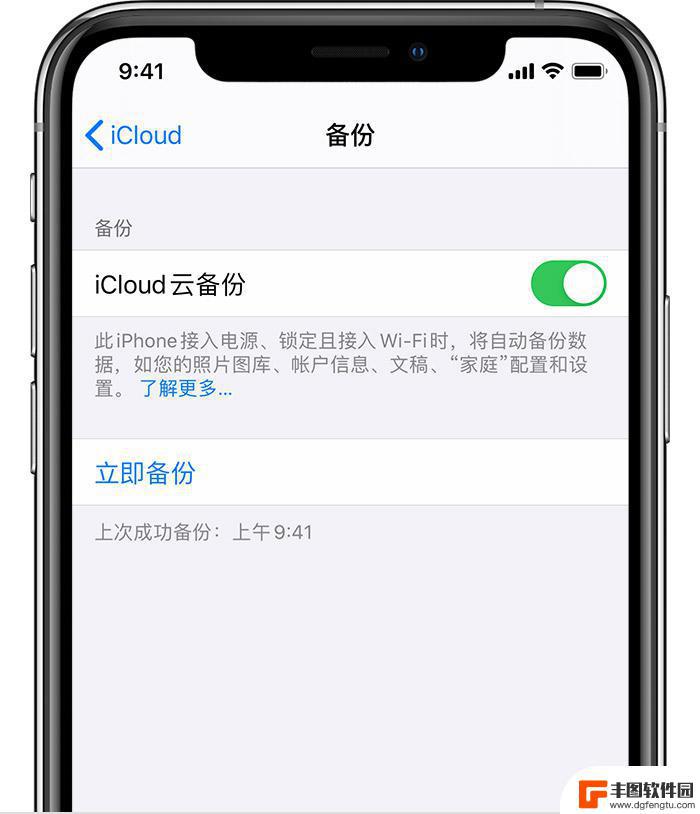
您可以查看进度并确认备份是不是已完成。前往“设置”-“Apple ID”-“iCloud”-“iCloud 云备份”。在“立即备份”下,您将看到上一次备份的日期和时间。
iCloud 云备份支持自动备份:
要让 iCloud 每天自动备份您的设备,需要完成以下操作:
前往 iPhone 设置-“Apple ID”-“iCloud”,将“iCloud 云备份”开启。
当设备连接道电源以及 Wi-Fi 网络,并且设备有足够的可使用空间时,iCloud 会自动进行备份。
让数据在不同苹果设备上同步:
如果您有多个苹果设备,希望照片、通讯录等应用在多个设备上同步数据。可以在 “设置”-“Apple ID”-“iCloud”列表中将相应的应用进行开启:
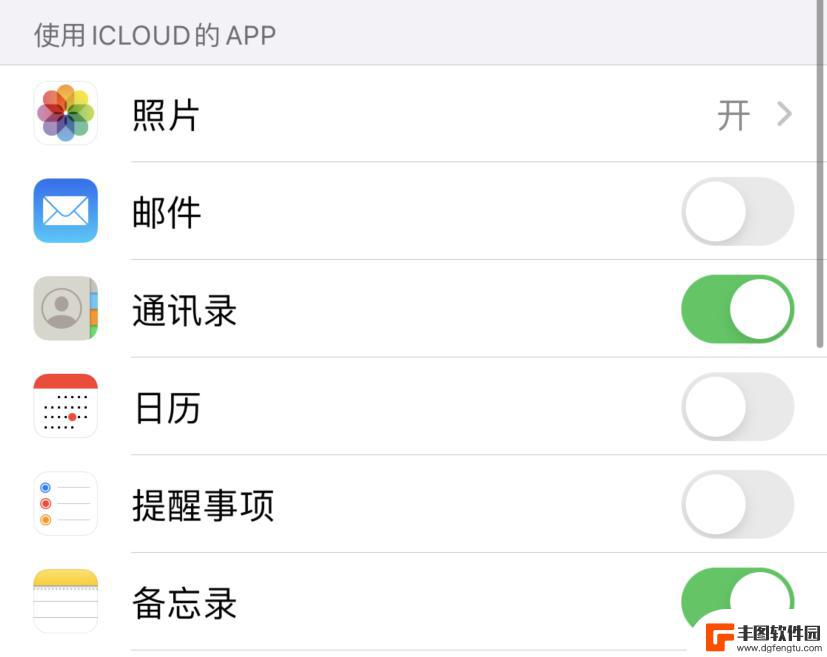
小提示:
1.登录 iCloud 后,您会获得 5 GB 的免费 iCloud 储存空间。如果您需要更多 iCloud 储存空间,可在 iPhone 设置-Apple ID-iCloud-管理储存空间中进行购买。
2.如果您更换了 Apple ID,在退出账户时。iPhone 会提示是否在该设备上保留数据,如果不保留,您登录其它 Apple ID 之后将无法查看到之前储存在 iCloud 中的数据。
以上就是苹果12备份怎么设置手机的全部内容,碰到同样情况的朋友们赶紧参照小编的方法来处理吧,希望能够对大家有所帮助。
相关教程

苹果手机怎么备份详细教程 iTunes备份存储位置快速更改到移动硬盘教程
苹果手机备份是非常重要的,可以保护手机内的重要数据不丢失,而iTunes备份是最常用的备份方式之一。备份数据存储位置是在电脑的固定文件夹中,但有时候我们可能需要将备份数据迁移到...
2024-06-07 08:30:17
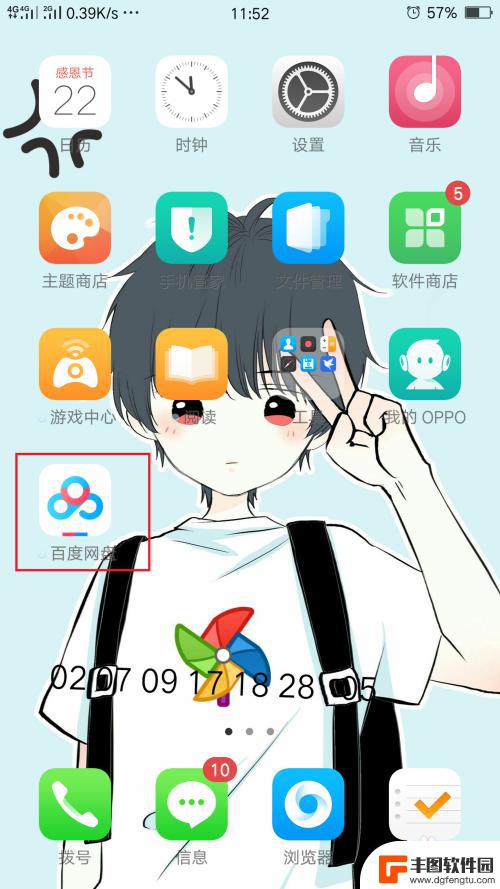
百度网盘如何备份手机照片 百度网盘手机照片自动备份设置教程
随着手机摄影的普及,我们拍摄的照片越来越多,但是手机存储空间有限,如何备份手机中珍贵的照片成为了一个迫切的问题,百度网盘作为一款备受欢迎的云存储工具,提供了手机照片自动备份的功...
2024-10-02 11:25:01
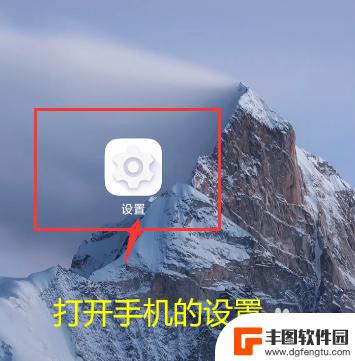
手机系统如何备份 怎么备份手机系统到电脑
手机系统如何备份,手机系统备份是指将手机操作系统中的数据和设置备份到电脑或云端存储空间的过程,备份手机系统的好处在于,一旦手机系统出现问题或需要更换手机时,可以轻松地恢复手机的...
2023-09-20 10:19:02
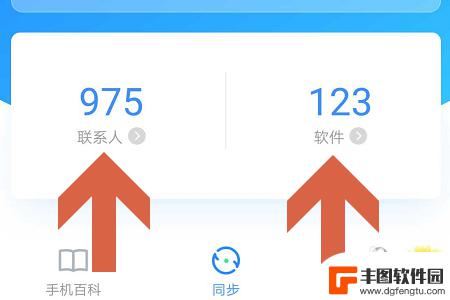
qq同步助手照片怎么备份 QQ同步助手手机照片备份教程
在现今社交媒体和通讯工具的普及下,手机照片备份成为了日常生活中不可或缺的一部分,而QQ同步助手作为一款备受欢迎的手机数据同步工具,不仅可以帮助用户备份联系人、短信等重要信息,还...
2024-04-20 16:40:03

手机里备份的微信聊天记录怎么看 手机微信聊天记录文件夹位置
手机里备份的微信聊天记录怎么看,在现代社交生活中,微信已经成为了人们最常使用的即时通讯工具之一,而随着手机的普及,越来越多的人开始将微信聊天记录备份在手机中。在备份的过程中,我...
2023-11-01 11:25:24
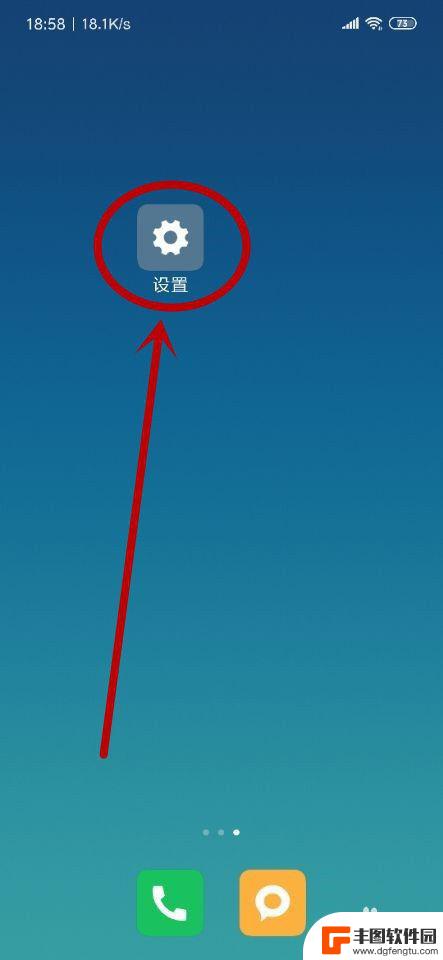
手机要重置如何备份数据 如何备份手机数据到云端
在日常使用手机的过程中,难免会遇到需要重置手机的情况,而在重置手机之前,备份数据是至关重要的一步。备份手机数据可以通过多种方式进行,其中比较常见的方式是将数据备份到云端。通过备...
2024-03-02 09:33:47

苹果手机流量设置在哪里设置 苹果手机流量使用限制在哪调整
苹果手机作为目前市场上最受欢迎的智能手机品牌之一,其流量设置和使用限制也备受用户关注,在苹果手机上,我们可以通过设置中的蜂窝移动网络选项来调整流量使用限制,以便控制流量的使用情...
2025-02-18 17:30:20

手机如何扫描纸质表格文件 手机扫描纸质文件转电子版
现在随着科技的不断发展,手机不仅仅是通信工具,还是我们生活中必不可少的工具之一,而其中最方便的功能之一便是可以利用手机扫描纸质文件,将其转化为电子版。这种技术不仅可以方便我们的...
2025-02-18 16:27:09
小编精选
手机怎么把动态图片设置成壁纸 安卓手机动态壁纸设置方法
2025-02-18 15:25:32苹果手机老是横屏怎么办 苹果手机自动横屏怎么关闭
2025-02-18 13:19:17苹果12手机5g怎么变成4g了 怎么在苹果手机上将5G信号改为4G网络
2025-02-17 16:40:17手机上怎么设置打字提示音 iPhone苹果手机打字时怎么调节按键声音大小
2025-02-17 14:36:48vivo手机怎么微信开美颜 vivo手机微信视频美颜功能怎么开启
2025-02-17 12:30:17手机屏幕怎么变小 华为 华为手机小屏模式怎么设置
2025-02-17 11:37:32小米手机如何设置后盖打开 小米手机后盖打开方法
2025-02-17 08:21:08苹果手机默认输入法怎么设置 苹果手机默认输入法怎么调整
2025-02-16 17:41:50手机的副屏如何才能关闭 如何关闭分屏模式
2025-02-16 15:42:34手机输入法怎么突然变了 手机输入法英文变中文
2025-02-16 14:21:56热门应用